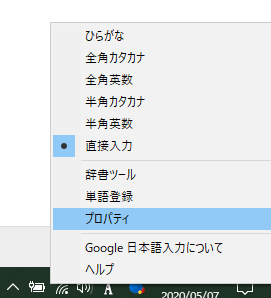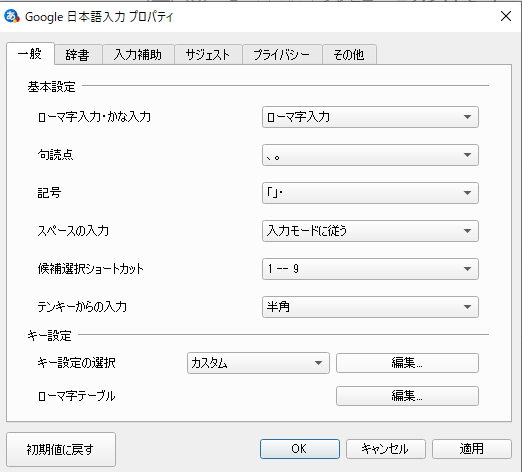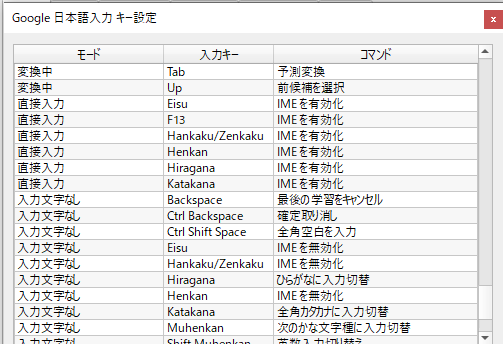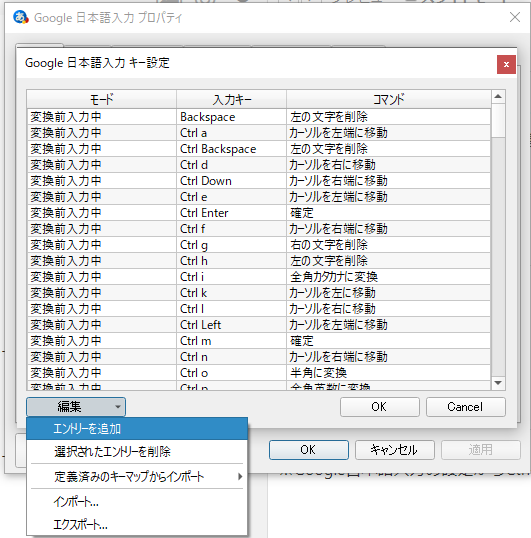TL;DR
- Caps Lockのキー割り当てはGoogle日本語入力から変更できる
- 全角・半角切り替えキーと同じ割り当てに変更する
作業環境
- Windows10
Caps Lockのキー割り当てをGoogle日本語入力から変更する
※Google日本語入力の設定からCtrlキーやShiftキーなどと同等の役割の割り当てに変更することは不可
1:Google日本語入力のプロパティを開く
2:キー設定 > キー設定の選択 > 編集
3:「入力キー」内【Eisu】に割り当てられている「コマンド」を【Hankaku/Zenkaku】と揃える
例
| モード | 入力キー | コマンド |
|---|---|---|
| 直接入力 | Hankaku/Zenkaku | IMEを有効化 |
| 直接入力 | Eisu | IMEを有効化 |
| 入力文字なし | Hankaku/Zenkaku | IMEを無効化 |
| 入力文字なし | Eisu | IMEを無効化 |
こんな感じで、他のモードに関しても【Hankaku/Zenkaku】と【Eisu】の「コマンド」を揃える
※筆者の環境では「入力キー」は先述の名称になっていますが、これが統一のものなのかわからないので、各自で確認していただく必要があります。
「エントリーを追加」後に空白の「入力キー」の箇所をダブルクリックし、Caps Lockキーを押す
設定はこれで終了です。
これで、Caps Lockキーが全角・半角キーと同じ動作をしてくれるようになれば設定完了になります。